
Χρήση του iPad ως δεύτερης οθόνης για το Mac σας
Μπορείτε να επεκτείνετε τον χώρο εργασίας του Mac σας χρησιμοποιώντας το iPad σας ως δεύτερη οθόνη, με τη δυνατότητα Sidecar. Ο επεκταμένος χώρος εργασίας σάς επιτρέπει να χρησιμοποιείτε διαφορετικές εφαρμογές σε διαφορετικές οθόνες ή να χρησιμοποιείτε την ίδια εφαρμογή και στις δύο οθόνες, αλλά να ελέγχετε διαφορετικές πτυχές της. Για παράδειγμα, όταν χρησιμοποιείτε την ίδια εφαρμογή και στις δύο οθόνες, μπορείτε να δείτε το έργο σας στο Mac ενώ χρησιμοποιείτε το Apple Pencil και τα εργαλεία και τις παλέτες μιας εφαρμογής στο iPad.

Προτού ξεκινήσετε
Βεβαιωθείτε για τα εξής:
Και στις δύο συσκευές είναι ενεργοποιημένα το Wi-Fi, το Bluetooth® και το Handoff.
Έχετε συνδεθεί στον ίδιο λογαριασμό Apple και στις δύο συσκευές.
Οι συσκευές σας βρίσκονται σε απόσταση εντός 10 μέτρων μεταξύ τους.
Και οι δύο συσκευές πληρούν τις ελάχιστες απαιτήσεις συστήματος για το Sidecar.
Διαμόρφωση του Sidecar
Στο Mac σας, μεταβείτε στην εφαρμογή «Ρυθμίσεις συστήματος»
 .
.Κάντε κλικ στις «Οθόνες»
 στην πλαϊνή στήλη. (Ίσως χρειαστεί να κάνετε κύλιση προς τα κάτω.)
στην πλαϊνή στήλη. (Ίσως χρειαστεί να κάνετε κύλιση προς τα κάτω.)Μπορείτε επίσης να συνδέσετε το Mac και το iPad χρησιμοποιώντας ένα καλώδιο USB. Μπορείτε να χρησιμοποιήσετε το καλώδιο USB που συνόδευε το iPad ή κάποιο άλλο καλώδιο που αντιστοιχεί στις θύρες του Mac και του iPad σας.
Κάντε κλικ στο
 στα δεξιά και μετά επιλέξτε το iPad σας.
στα δεξιά και μετά επιλέξτε το iPad σας.Για να αλλάξετε τις επιλογές του Sidecar (για παράδειγμα, για να επεκτείνετε ή να κατοπτρίσετε την οθόνη του Mac σας), επιλέξτε το iPad σας στις «Οθόνες» και μετά επιλέξτε μία από τις διαθέσιμες επιλογές στο αναδυόμενο μενού «Χρήση ως».
Μπορείτε επίσης να προσαρμόσετε τη διάταξη των οθονών Mac και iPad. Κάντε κλικ στη «Διευθέτηση» και μετά σύρετε τις οθόνες σε νέα θέση.
Συμβουλή: Μπορείτε επίσης να χρησιμοποιήσετε το Κέντρο ελέγχου για να διαμορφώσετε το Sidecar. Κάντε κλικ στο
 στη γραμμή μενού, κάντε κλικ στο στοιχείο «Κατοπτρισμός οθόνης» και μετά επιλέξτε το iPad σας. Μπορείτε να προσαρμόσετε κάποιες ρυθμίσεις Οθόνης εδώ ή να κάνετε κλικ στις «Ρυθμίσεις οθόνης» για περισσότερες επιλογές.
στη γραμμή μενού, κάντε κλικ στο στοιχείο «Κατοπτρισμός οθόνης» και μετά επιλέξτε το iPad σας. Μπορείτε να προσαρμόσετε κάποιες ρυθμίσεις Οθόνης εδώ ή να κάνετε κλικ στις «Ρυθμίσεις οθόνης» για περισσότερες επιλογές. 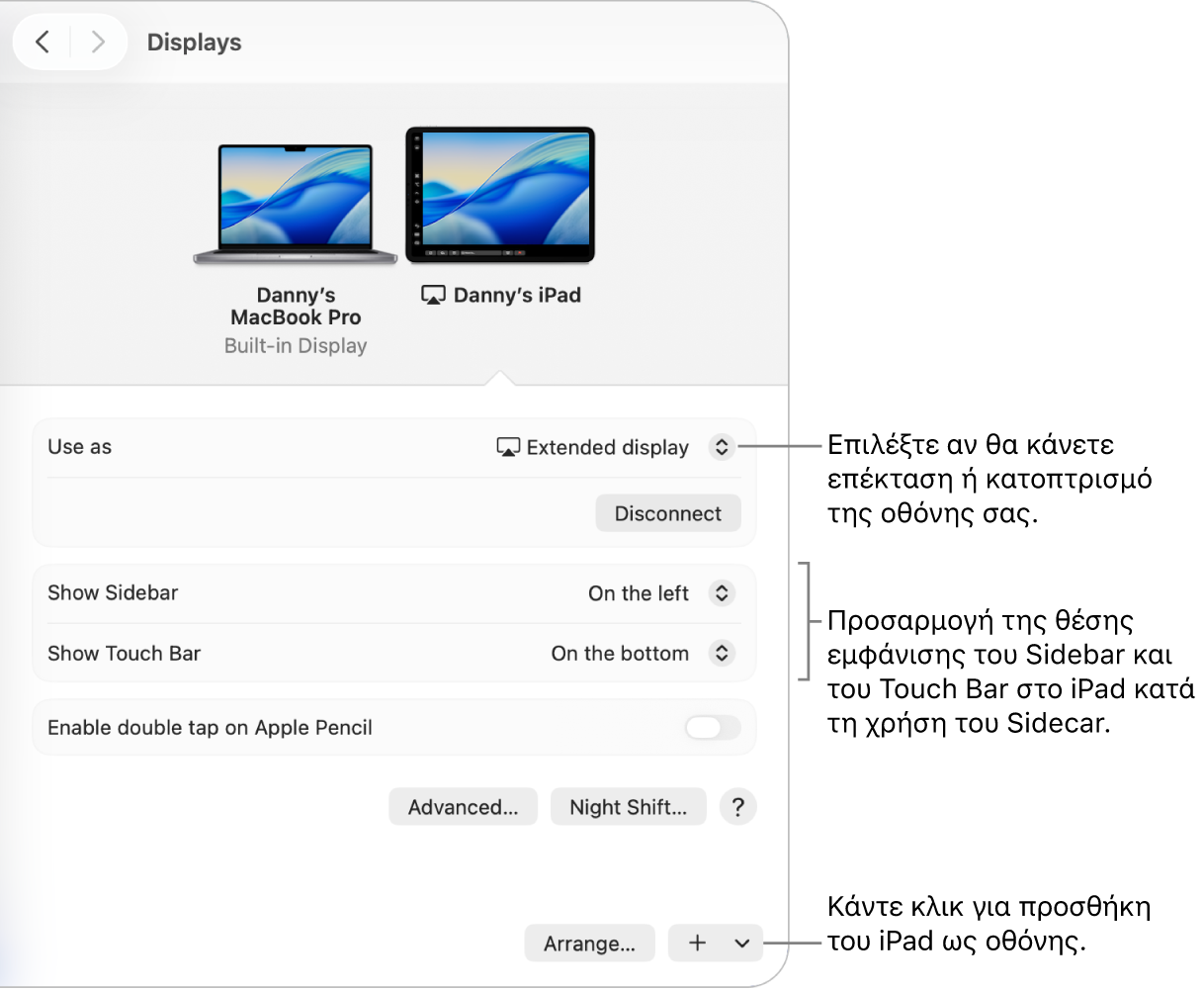
Χρήση του Sidecar σε Mac ή iPad
Κάντε ένα από τα ακόλουθα:
Μετακίνηση παραθύρων μεταξύ Mac και iPad: Σύρετε ένα παράθυρο στο άκρο της οθόνης έως ότου ο δείκτης εμφανιστεί στην άλλη συσκευή. Εναλλακτικά, καθώς χρησιμοποιείτε μια εφαρμογή, επιλέξτε «Παράθυρο» > «Μετακίνηση σε».
Χρήση της πλαϊνής στήλης στο iPad: Με το δάχτυλό σας ή το Apple Pencil, αγγίξτε εικονίδια στην πλαϊνή στήλη για εμφάνιση
 ή απόκρυψη
ή απόκρυψη  της γραμμής μενού, για εμφάνση
της γραμμής μενού, για εμφάνση  ή απόκρυψη
ή απόκρυψη  του Dock, ή για εμφάνση του πληκτρολογίου οθόνης
του Dock, ή για εμφάνση του πληκτρολογίου οθόνης  . Εναλλακτικά, αγγίξτε ένα ή περισσότερα πλήκτρα τροποποίησης, όπως π.χ. το Control
. Εναλλακτικά, αγγίξτε ένα ή περισσότερα πλήκτρα τροποποίησης, όπως π.χ. το Control  , για να χρησιμοποιήσετε συντομεύσεις πληκτρολογίου.
, για να χρησιμοποιήσετε συντομεύσεις πληκτρολογίου.Χρήση του Touch Bar στο iPad: Με το δάχτυλό σας ή το Apple Pencil, αγγίξτε οποιοδήποτε κουμπί στο Touch Bar. Τα διαθέσιμα κουμπιά ποικίλλουν ανάλογα με την εφαρμογή ή την εργασία.
Χρήση του Apple Pencil στο iPad: Με το Apple Pencil, αγγίξτε για να επιλέξετε στοιχεία όπως π.χ. εντολές μενού, πλαίσια επιλογής ή αρχεία. Αν υποστηρίζεται από το Apple Pencil σας (και έχετε επιλέξει τη ρύθμιση στις ρυθμίσεις Οθονών), μπορείτε να αγγίξετε δύο φορές το χαμηλότερο τμήμα του Apple Pencil σας για εναλλαγή μεταξύ των εργαλείων σχεδίασης σε κάποιες εφαρμογές. Ανατρέξτε στο άρθρο της Υποστήριξης Apple Αν δεν μπορείτε να ζευγοποιήσετε το Apple Pencil με το iPad.
Χρήση χειρονομιών στο iPad: Χρησιμοποιήστε βασικές χειρονομίες, όπως π.χ. άγγιγμα, σάρωση, κύλιση και μεγέθυνση, καθώς και χειρονομίες για εισαγωγή και επεξεργασία κειμένου. Δείτε την ενότητα Μάθετε βασικές χειρονομίες για αλληλεπίδραση με το iPad.
Στο iPad, πραγματοποιήστε εναλλαγή μεταξύ του γραφείου εργασίας Mac και της οθόνης Αφετηρίας του iPad: Για εμφάνιση της οθόνης Αφετηρίας, σαρώστε προς τα πάνω από την κάτω πλευρά του iPad. Για επιστροφή στο γραφείο εργασίας του Mac, σαρώστε προς τα πάνω και μετά αγγίξτε το
 .
.
Απενεργοποίηση του Sidecar
Όταν είστε έτοιμοι να διακόψετε τη χρήση του iPad ως δεύτερης οθόνης για το Mac, κάντε ένα από τα παρακάτω:
Σε Mac: Κάντε κλικ στο
 στη γραμμή μενού, κάντε κλικ στο στοιχείο «Κατοπτρισμός οθόνης» και μετά αποεπιλέξτε το iPad σας από τη λίστα στο τμήμα «Κατοπτρισμός ή επέκταση σε».
στη γραμμή μενού, κάντε κλικ στο στοιχείο «Κατοπτρισμός οθόνης» και μετά αποεπιλέξτε το iPad σας από τη λίστα στο τμήμα «Κατοπτρισμός ή επέκταση σε».Σε iPad: Αγγίξτε το
 στο κάτω μέρος της πλαϊνής στήλης.
στο κάτω μέρος της πλαϊνής στήλης.
Αν δεν λειτουργεί το Sidecar
Βεβαιωθείτε ότι είστε συνδεδεμένοι στον ίδιο λογαριασμό Apple και στις δύο συσκευές.
Βεβαιωθείτε ότι και στις δύο συσκευές είναι ενεργοποιημένα το Wi-Fi και το Bluetooth, και ότι οι συσκευές είναι συνδεδεμένες στο ίδιο δίκτυο Wi-Fi.
Για περισσότερες συμβουλές αντιμετώπισης προβλημάτων, ανατρέξτε στις απαιτήσεις του συστήματος Sidecar στο άρθρο της Υποστήριξης Apple Χρήση iPad ως δεύτερης οθόνης για Mac.